 18122393143
18122393143

艾三维软件 一直在和大家分享怎么具体用Revit制图,却没和大家分享Revit的快捷键,真是大大的失败!
制作了一份【新手快捷键菜单】,欢迎大家收藏

使用快捷键时注意:
例子:以 【WA】为例,【WA】 为【建模-墙】 快捷命令,【建模-墙】为下拉菜单“建模”中的“墙”命令。
————编辑 ————
【DE】 编辑-删除
【MV】 编辑-移动
【CO】 编辑-复制
【CC】 编辑-复制
【RO】 编辑-旋转
【AR】 编辑-阵列
【MM】 编辑-镜像
【GP】 编辑-成组-创建组
【PP】 编辑-锁定位置
【UP】 编辑-解锁位置
【CS】 编辑-创建类似实例
————绘图 ————
【DI】 绘图-尺寸标注
————工具————
【AL】 工具-对齐
【SL】 工具-拆分墙和线
【TR】 工具-修剪/延伸
【OF】 工具-偏移
————窗口————
【WC】 窗口-层叠
【WT】 窗口-平铺
————视图————
【VG】 视图-可见性/图形
【VV】 视图-可见性/图形
【EH】 视图-在视图中隐藏-图元
【VH】 视图-在视图中隐藏-类别
【EU】 视图-取消在视图中隐藏-图元
【VU】 视图-取消在视图中隐藏-类别
【TL】 视图-细线
【RR】 视图-渲染-光线追踪
【F5】 视图-刷新
以上快捷键适合刚入手的Revit的小白白,快速熟悉软件,大家记得保存哦!
今天分享就到这了,艾三维软件和大家拜拜了!
艾三维提供BIM软件出售 、 bim解决方案项目 、BIM技术培训 、 bim二次开发 等BIM技术应用, 为工程项目提供全生命周期的软件技术服务!

revit完全自学教程百度云下载。以下是小编自购的revit完全自学教程这个教程讲的是软件的基本操应用适合初学者,有些还是挺有趣的
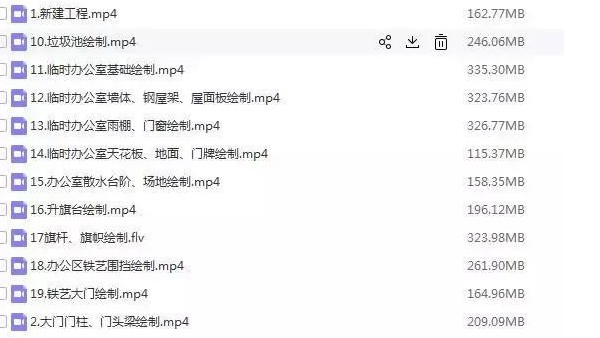
以下是Revit场地建模视频免费下载通过学习可以自己创建施工场区平面布置模型,适用人群 :考证、建筑类专业人士